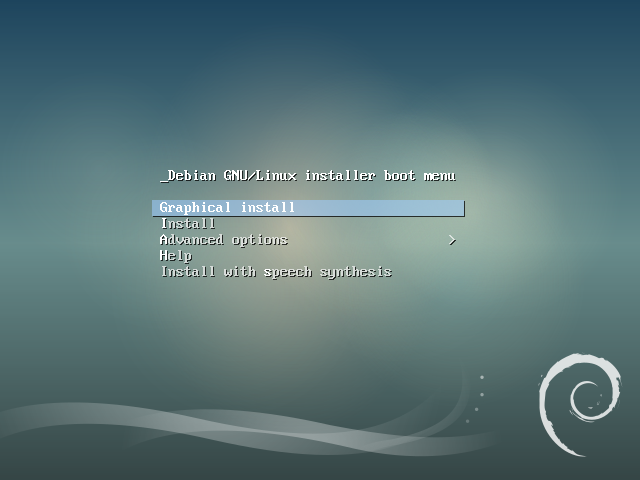Comme chaque fin de semaine, l’habituel en vrac’ 🙂
Assez court, car j’ai pas grand chose à me mettre sous la souris en ce moment. J’ai quelques billets et autres joyeusetés un brin chronophage sur « le feu » 🙁
Côté logiciel libre, informatique et internet.
- Que faire quand la tempête souffle dehors et que mettre le nez dehors est impensable ? Faire mumuse avec les images ISO communautaires de la Manjaro Linux, voyons !
- DGLFI ou non DGLFI ? La Mabox Linux (une Manjaro Linux avec OpenBox inspirée de Crunchbang) me laisse des doutes… À voir !
- Quand PaperWork est présenté par un duo de choc, c’est plaisant à voir 🙂
Côté culture ? Peu de choses mais de la qualité… Ou pas 😉
- Trouvé via Adrien Linuxtricks, la chaine d’une flutiste qui reprend des titres connus à la flute traversière, Candice_B.
- Dans le genre un peu plus remuant, la vidéo officielle du titre « Memento Mori » du groupe de Death Metal mélodique toulousain Aephanemer. Leur album est disponible à cette adresse : http://music.aephanemer.com/album/memento-mori
- Dans le genre livre qui se lit d’une main avec l’appendice génital dans l’autre, je demande « Dévoile-moi » de Chrystal Jones. Autant se replier sur des classiques comme les oeuvres sulfureuses de Guillaume Apollinaire.
Bonne fin de semaine !